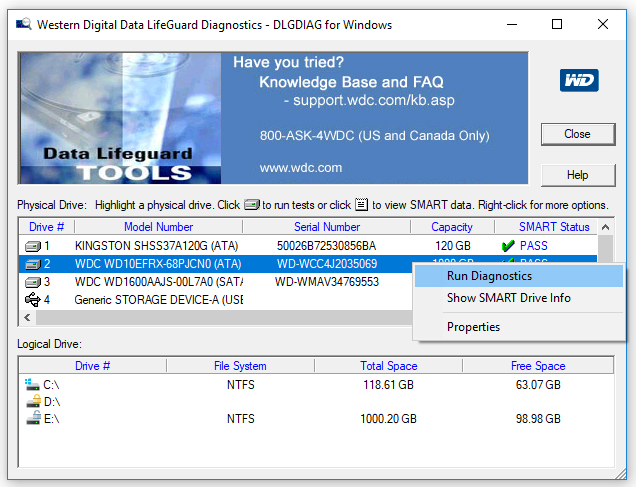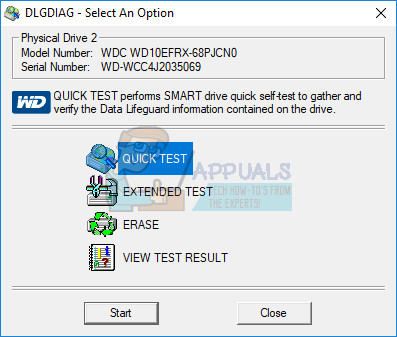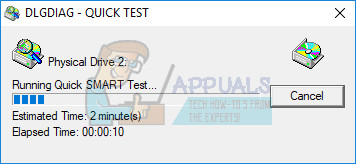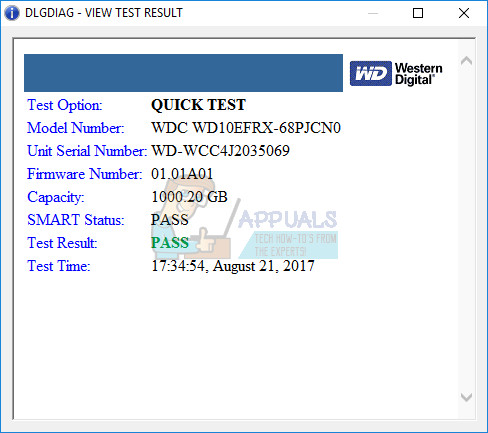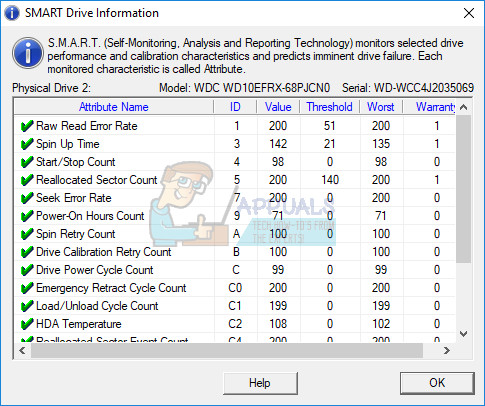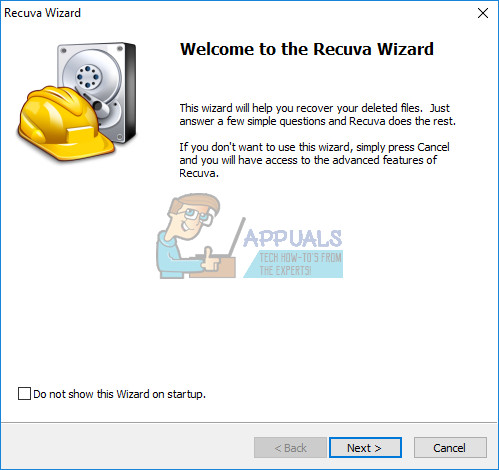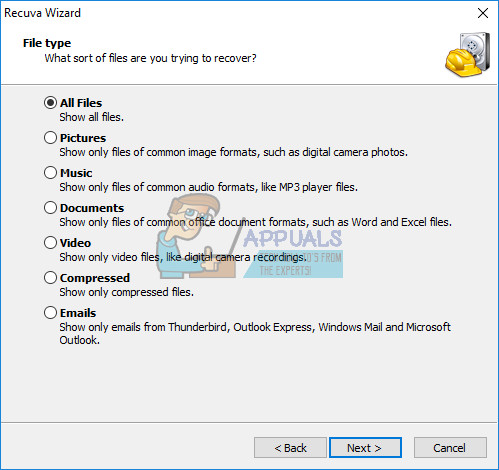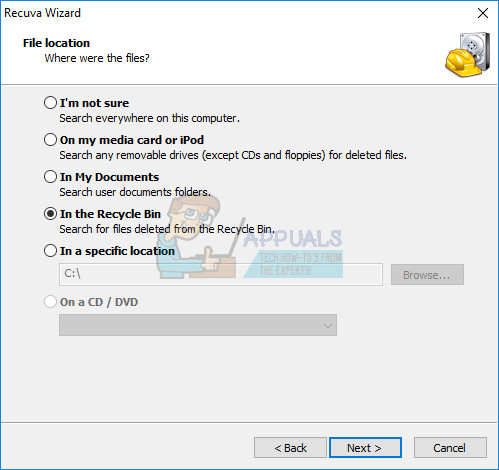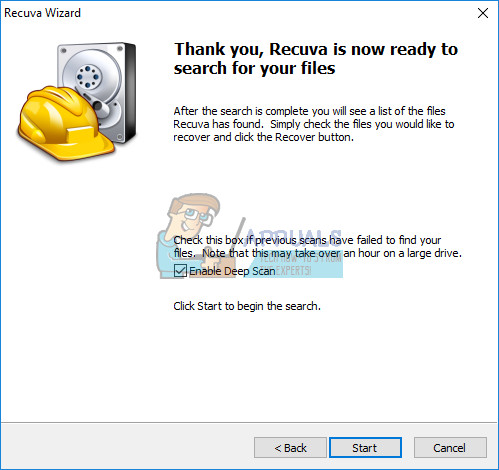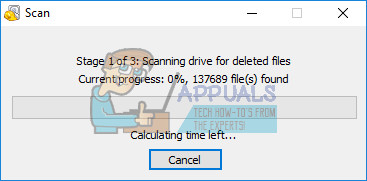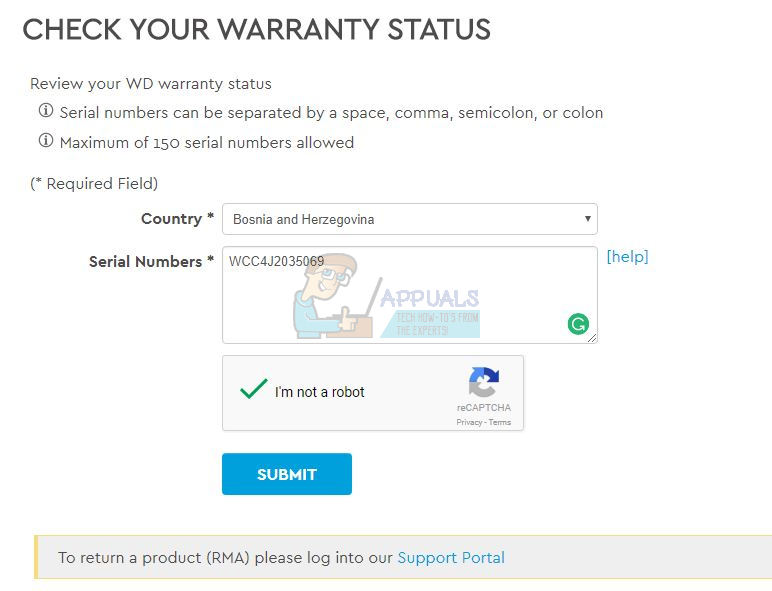हर हार्डवेयर घटक कार्यात्मक कंप्यूटर या नोटबुक के लिए महत्वपूर्ण हैं। यदि घटकों में से एक अच्छी तरह से काम नहीं कर रहा है, तो BIOS या UEFI आपको सूचित करेगा। हमने पिछले लेखों में BIOS और UEFI के बारे में बात की थी, अगर आपने हमारा लेख पढ़ा है तो आपको पता होना चाहिए कि BIOS या UEFI क्या है। जब आप अपने कंप्यूटर या नोटबुक को चालू करते हैं तो BIOS (बेसिक इनपुट आउटपुट सिस्टम) लोड होता है, और BIOS आपके हार्डवेयर घटकों की जांच कर रहा है, क्या वे अच्छी तरह से काम कर रहे हैं या वे दोषपूर्ण हैं। UEFI एक ही उद्देश्य के साथ, BIOS का उत्तराधिकारी है।
इस लेख में, हम एचडीडी मुद्दों के बारे में लिखेंगे। HDD हार्डवेयर घटक है जो एक ऑपरेटिंग सिस्टम, ड्राइवर, एप्लिकेशन और हमारे डेटा को स्टोर कर रहा है। यदि आपको हार्ड डिस्क में कोई समस्या है तो आप अपना विंडोज लोड नहीं कर पाएंगे, अपना एप्लिकेशन शुरू कर सकते हैं या डेटा एक्सेस कर सकते हैं। मैकेनिकल, इलेक्ट्रिकल और तार्किक सहित विभिन्न HDD समस्याएं हैं। तो, उनमें क्या अंतर है? यांत्रिक समस्या में प्लैटर, सिर, एक्चुएटर आर्म या अक्ष के साथ एक समस्या शामिल है। इलेक्ट्रॉनिक समस्या में बोर्ड के साथ एक समस्या शामिल है और तार्किक समस्या में विभाजन, वॉल्यूम और हार्ड डिस्क की समस्याएं शामिल हैं।
एचडीडी मुद्दों में से एक त्रुटि है: 2000-0151 हार्ड ड्राइव डीएसटी शॉर्ट टेस्ट फेल्योर। 2000-0151 की त्रुटि बताती है कि आपकी हार्ड डिस्क ड्राइव (HDD) विफल हो गई है और इसके जीवन के अंत के करीब हो सकती है। भले ही आपको एचडीडी के साथ समस्याएं हों या न हों, आपको बैकअप लागू करना चाहिए और रणनीति बहाल करनी चाहिए। विफलता के मामले में, आप अपने डेटा को अपने बैकअप से पुनर्स्थापित कर सकते हैं। अगले परिदृश्य की कल्पना करें, आप एचडीडी 2 टीबी का उपयोग कर रहे हैं जहां आपने अपने सभी व्यक्तिगत या व्यावसायिक डेटा संग्रहीत किए हैं। साथ ही, आपने NAS (नेटवर्क अटैच्ड स्टोरेज) या क्लाउड स्टोरेज पर रियल-टाइम बैकअप लागू किया। आपका HDD काम करना बंद कर देता है। आप चिंतित नहीं हैं क्योंकि आपके पास आपके डेटा का बैकअप है, जिसे आप थोड़े समय में पुनर्स्थापित कर सकते हैं। यदि आपके पास बैकअप नहीं है तो आप बहुत दुखी होंगे, शायद आप अपने डेटा को पुनर्स्थापित करने के लिए बहुत सारे पैसे देंगे या आप डेटा के साथ अपना काम जारी रखेंगे। बैकअप आपके घर या व्यवसाय के बुनियादी ढांचे के लिए सबसे अच्छा अभ्यास है, इसलिए कृपया इसे करने के लिए उपेक्षा न करें। आप अपने डेटा को बाहरी एचडीडी, एनएएस या क्लाउड स्टोरेज में बैकअप कर सकते हैं।
यह समस्या हार्ड डिस्क पर होती है, भले ही आप कंप्यूटर या नोटबुक का उपयोग कर रहे हों। कृपया ध्यान दें कि यह समस्या ऑपरेटिंग सिस्टम आधारित नहीं है, यह हार्डवेयर आधारित है। हमने आपके लिए कुछ समाधान तैयार किए हैं, जिनमें तार्किक समस्याओं का निवारण करना शामिल है और अंतिम आपकी हार्ड डिस्क को नए के साथ बदल रहा है। अंत में, आपको अपनी हार्ड डिस्क को बदलने के लिए तैयार होना चाहिए, क्योंकि जैसा कि हमने कहा कि 2000-0151 त्रुटि इंगित करती है कि आपकी हार्ड डिस्क ड्राइव (HDD) विफल हो गई है और इसके जीवन के अंत के करीब हो सकती है।
विधि 1: नैदानिक उपकरण चलाएँ
यदि आप सुनिश्चित नहीं हैं कि आपकी हार्ड डिस्क में कोई समस्या है, तो आपको अपनी हार्ड डिस्क के लिए डायग्नोस्टिक टूल चलाना चाहिए। तुम वह कैसे करोगे? सभी विक्रेता अपनी हार्ड डिस्क के परीक्षण के लिए आधिकारिक सॉफ्टवेयर प्रदान करते हैं। हम आपको दिखाएंगे कि डब्ल्यूडी 1 टीबी हार्ड डिस्क का उपयोग करके विंडोज 10 पर डब्ल्यूडी डायग्नोस्टिक टूल कैसे चलाया जाता है। यदि आप अपने कंप्यूटर पर विंडोज बूट कर सकते हैं, तो आपको इस सॉफ़्टवेयर को डाउनलोड करने और चलाने की आवश्यकता होगी। यदि आप अपने कंप्यूटर पर विंडोज को बूट नहीं कर सकते हैं, तो आपको अपनी हार्ड डिस्क को किसी अन्य कंप्यूटर या नोटबुक से कनेक्ट करना होगा और उस कंप्यूटर या नोटबुक पर सॉफ़्टवेयर इंस्टॉल करना होगा।
- खुला हुआ इंटरनेट ब्राउज़र (Google Chrome, मोज़िला फ़ायरफ़ॉक्स, एज या अन्य)
- खुला हुआ इस पर WD वेबसाइट संपर्क
- डाउनलोड विंडोज के लिए डेटा लाइफगार्ड डायग्नोस्टिक
- Daud विंडोज के लिए डेटा लाइफगार्ड डायग्नोस्टिक
- चुनते हैं आपकी हार्ड डिस्क। हमारे उदाहरण में यह है WD10EFRX-68PJCN0।

- राइट-क्लिक करें WD10EFRX-68PJCN0 और चुनें डायग्नोस्टिक चलाएं
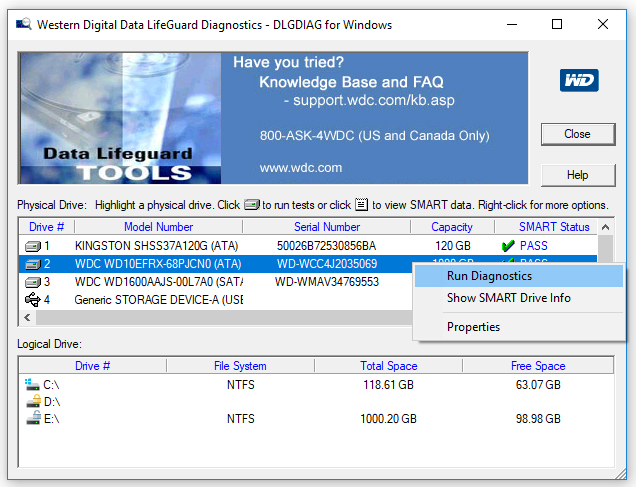
- चुनें शीघ्र स्कैन और क्लिक करें शुरू। इसके अलावा, आप चुन सकते हैं विस्तारित जांच आपकी हार्ड डिस्क के लिए। हम आपको केवल उपकरण के साथ हार्ड डिस्क का परीक्षण करने का तरीका दिखा रहे हैं।
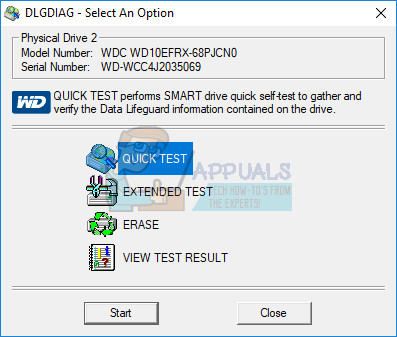
- रुको जब तक WD डायग्नोस्टिक टूल है ख़त्म होना त्वरित स्कैन
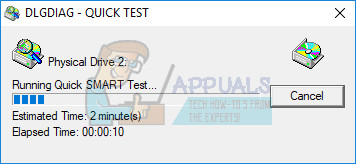
- जाँच परीक्षण के परिणाम। हमारे उदाहरण में, एचडीडी अच्छी तरह से काम कर रहा है और हमारे पास कोई त्रुटि नहीं है। आपके उदाहरण में, शायद आपको ऐसी त्रुटियां दिखाई देंगी जो यह बताती हैं कि आपको अपनी हार्ड डिस्क को बदलने की आवश्यकता है।
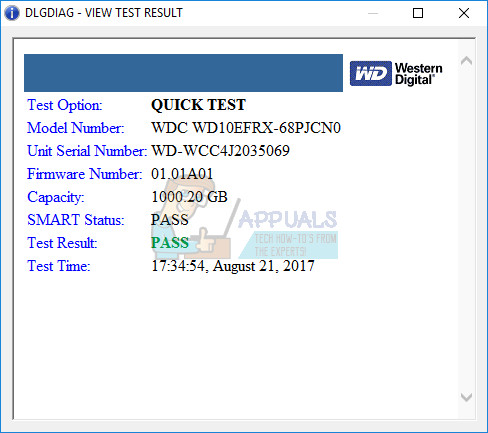
- इसके अलावा, आप देख सकते हैं M.A.R.T. सूचना ड्राइव करें। स्मार्ट क्या है? होशियार। (सेल्फ-मॉनिटरिंग, एनालिसिस एंड रिपोर्टिंग टेक्नोलॉजी) चयनित ड्राइव प्रदर्शन और कैलिब्रेशन विशेषताओं की निगरानी करता है और आसन्न ड्राइव विफलता की भविष्यवाणी करता है। प्रत्येक निगरानी की विशेषता को विशेषता कहा जाता है।
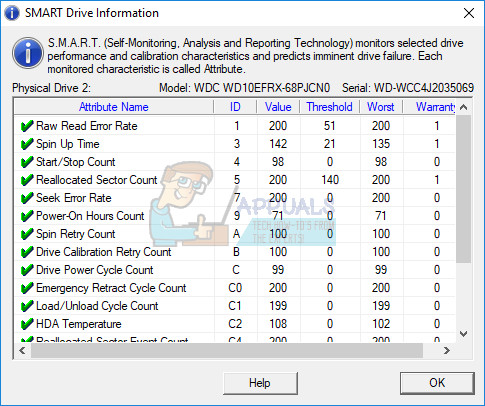
- क्लिक ठीक
विधि 2: Windows पुनर्स्थापित करें
यह एक अजीब समाधान हो सकता है, लेकिन कुछ उपयोगकर्ताओं ने हार्ड डिस्क को प्रारूपित करने और स्थापित करने के साथ समस्या को हल किया स्वच्छ ऑपरेटिंग सिस्टम , ड्राइवरों और आवेदन। हम आपको इस समाधान की कोशिश करने की सलाह दे रहे हैं, नई हार्ड डिस्क खरीदने की तुलना में समाधान की कोशिश करना बेहतर है। हम आपको विंडोज 10 स्थापित करने की सलाह दे रहे हैं। यदि आपको अपने स्वयं के कारणों के कारण विंडोज 10 पसंद नहीं है, तो कृपया विंडोज से पुराने ऑपरेटिंग सिस्टम को स्थापित न करें क्यों? Microsoft ने Windows XP और Windows Vista के लिए समर्थन बंद कर दिया।
विधि 3: CHKDSK / R
जब आप अपने एचडीडी या एसएसडी पर विभाजन, पत्र, वॉल्यूम या अन्य सेटिंग्स को कॉन्फ़िगर करने का निर्णय लेते हैं, तो आप इसे ग्राफिकल इंटरफ़ेस या कमांड-लाइन इंटरफ़ेस का उपयोग करके कर सकते हैं। इस पद्धति में हम जिन उपकरणों का उपयोग करेंगे उनमें से एक है चेक डिस्क (CHKDSK / R)। यदि आपको सिस्टम फाइल भ्रष्टाचार की समस्या है या आप HDD से डेटा नहीं लिख या पढ़ सकते हैं, तो आपको करना चाहिए CHKDSK / आर । चेक डिस्क एक उपयोगिता है जो आपको खराब क्षेत्रों को खोजने में मदद करेगी, और उन्हें ठीक करने की स्थिति में उन्हें ठीक करेगी। चक डिस्क चलाने की प्रक्रिया विंडोज एक्सपी से विंडोज 10 तक सभी ऑपरेटिंग सिस्टम के लिए समान है।
विधि 4: अपना डेटा पुनर्प्राप्त करें
जैसा कि हमने इस लेख की शुरुआत में कहा है, अगर आपकी तार्किक समस्याएँ हैं, तो आपकी हार्ड डिस्क आपके विंडोज को बूट नहीं करेगी। यदि आपकी हार्ड डिस्क तार्किक समस्याओं के कारण काम नहीं कर रही है तो आप वॉल्यूम या विभाजन भ्रष्टाचार के कारण अपने डेटा तक नहीं पहुंच पाएंगे। यदि आपने बैकअप लागू किया है और अपने व्यवसाय या घर के वातावरण में रणनीति को बहाल किया है, तो आपको खुश होना चाहिए और इस पद्धति को अनदेखा करना चाहिए।
यदि आपने बैकअप लागू नहीं किया है और रणनीति को बहाल नहीं किया है और आपका एचडीडी अभी भी काम कर रहा है, तो आपको क्षतिग्रस्त विभाजन या हार्ड डिस्क से डेटा को पुनर्प्राप्त करने की आवश्यकता होगी। लेकिन अगर आप अपने विंडोज को बूट नहीं कर सकते हैं तो आप इसे कैसे करेंगे? आपको अपने नोटबुक या कंप्यूटर से हार्ड डिस्क लेने और किसी अन्य नोटबुक या कंप्यूटर से कनेक्ट करने की आवश्यकता होगी। यदि आपको यह पता नहीं है कि यह कैसे करना है, तो कृपया IT प्रोफेशनल से सलाह लें। यदि आप जानते हैं कि यह कैसे करना है, तो कृपया नीचे दी गई प्रक्रिया का पालन करें। अपनी हार्ड डिस्क को नोटबुक या कंप्यूटर से कनेक्ट करने के बाद आपको अपना डेटा पुनर्प्राप्त करने के लिए सॉफ़्टवेयर को चलाने की आवश्यकता होगी। यह विधि विंडोज एक्सपी से विंडोज 10 तक के ऑपरेटिंग सिस्टम के अनुकूल है।
हम आपको बताएंगे कि सॉफ्टवेयर Recuva का उपयोग कैसे करना है।
- खुला हुआ इंटरनेट ब्राउज़र (Google Chrome, मोज़िला फ़ायरफ़ॉक्स, एज या अन्य)
- खुला हुआ इस पर Recuva वेबसाइट संपर्क तथा डाउनलोड Recuva
- इंस्टॉल Recuva
- Daud Recuva
- क्लिक आगे के अंतर्गत Recuva विज़ार्ड में आपका स्वागत है
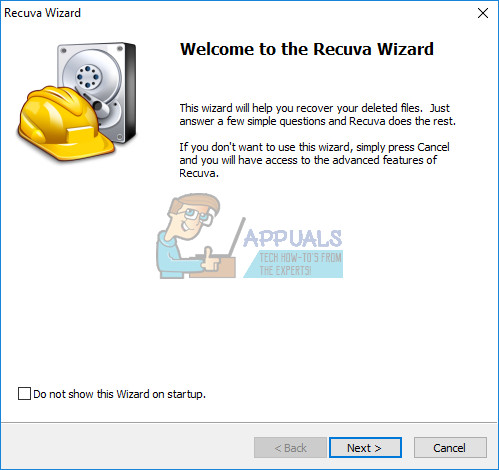
- के अंतर्गत फाइल का प्रकार चुनें कि आप किस प्रकार की फाइलें पुनर्प्राप्त करने और क्लिक करने की कोशिश कर रहे हैं आगे । इस पद्धति में, हम चित्रों, संगीत, दस्तावेज़ों, वीडियो, संपीड़ित फ़ाइलों और ईमेल सहित सभी फ़ाइलों को पुनर्प्राप्त करने का प्रयास करेंगे। आप जो चाहें दिखा सकते हैं।
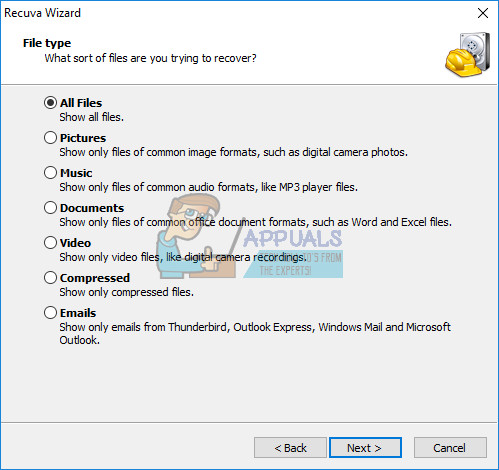
- के अंतर्गत फाइल का पता, जहां स्थित फ़ाइलें चुनें और क्लिक करें आगे । हमारे उदाहरण में, हम डेटा को पुनर्प्राप्त करना चाहते हैं रीसायकल बिन। हमारे उदाहरण में, हार्ड डिस्क को काम करने से रोकने से पहले हमें केवल वही डेटा चाहिए जो हमने डिलीट किया था। आप जो चाहें चुन सकते हैं।
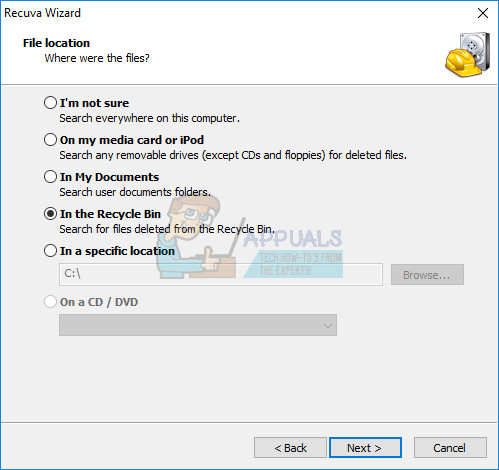
- अगली विंडो में चुनें गहरा अवलोकन करना और क्लिक करें शुरू । तो, एक डीप स्कैन क्या है? रिकुवा का डीप स्कैन विकल्प आपको अपनी हार्ड ड्राइव ओ + आर रिमूवेबल ड्राइव पर दफनाई गई और भी फाइलों को खोजने में मदद करता है। इसमें अधिक समय लगता है, लेकिन यह इसके लायक है।
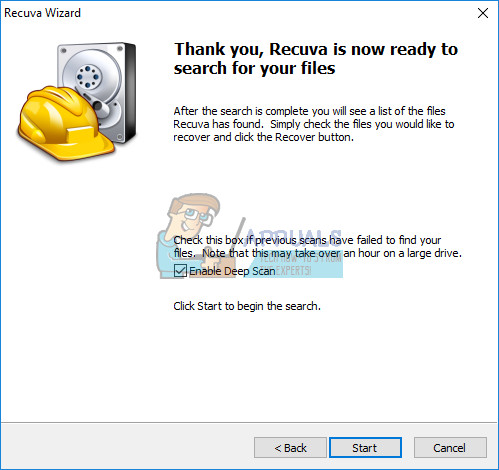
- रुको जब तक Recuva स्कैनिंग समाप्त नहीं हो जाती
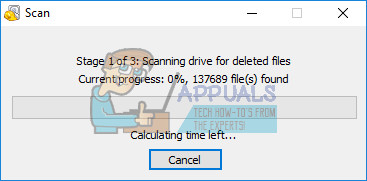
- खोज पूरी होने के बाद, आपको उन फ़ाइलों की एक सूची दिखाई देगी, जिन्हें Recuva ने पाया है। बस उन फ़ाइलों की जांच करें जिन्हें आप पुनर्प्राप्त करना चाहते हैं और क्लिक करें वसूली
विधि 5: हार्ड डिस्क को बदलें
आपकी हार्ड डिस्क को खरीदने के लिए आपके डिवाइस से पहले, हम आपको जाँचने की सलाह दे रहे हैं कि आपकी हार्ड डिस्क वारंटी के अंतर्गत है। तुम वह कैसे करोगे? हम आपको दिखाएंगे कि WD हार्ड डिस्क के लिए वारंटी की जांच कैसे करें। सबसे पहले, आपको सीरियल नंबर का पता लगाने की आवश्यकता है। आप इसे दो तरीकों से कर सकते हैं। एक हार्ड डिस्क पर कवर से सीरियल नंबर पढ़ना है। एक अन्य तरीका यह है कि विक्रेता सॉफ़्टवेयर का उपयोग कर रहा है। हम आपको दिखाएंगे कि आप विंडोज 1 में डाउनलोड किए गए विंडोज के लिए डब्ल्यूडी डेटा लाइफगार्ड डायग्नोस्टिक का उपयोग कैसे करें।
- विंडोज के लिए डेटा लाइफगार्ड डायग्नोस्टिक चलाएं और सीरियल की जांच करें हमारे उदाहरण में डब्ल्यूडी 1 टीबी का एक सीरियल नंबर है WD-WCC4J2035069 ।
- खुला हुआ इंटरनेट ब्राउज़र (Google Chrome, मोज़िला फ़ायरफ़ॉक्स, एज या अन्य)
- खुला हुआ इस पर WD सपोर्ट वेबसाइट https://support.wdc.com/warranty/warrantystatus.aspx?lang=en
- चुनें तुम्हारी देश तथा प्रकार धारावाहिक संख्या WD डिस्क की
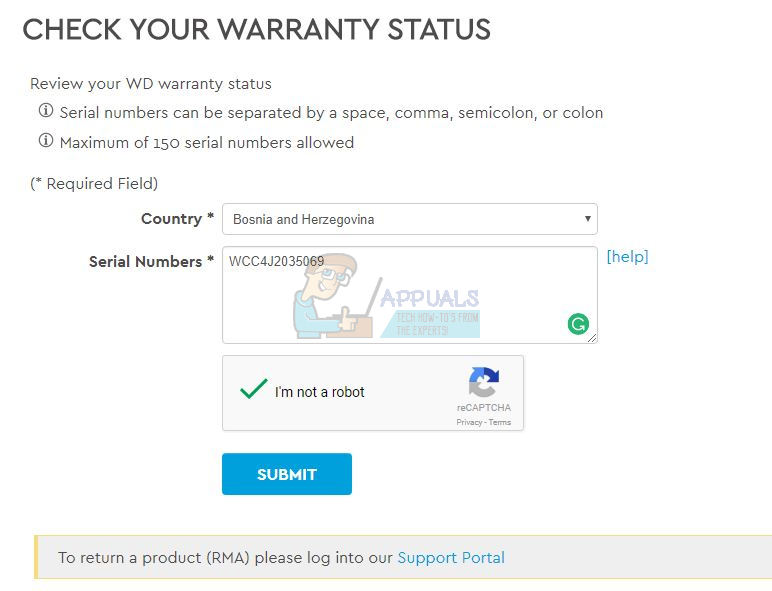
- क्लिक प्रस्तुत और वारंटी की स्थिति की जाँच करें। हमारे उदाहरण में, WD 1 TB RED हार्ड डिस्क की वारंटी 03.22.2017 को समाप्त हो गई है।

क्योंकि हमारी डिस्क वारंटी के अधीन नहीं है इसलिए हमें एक और एक खरीद करनी होगी। एचडीडी खरीदने से पहले हम आपको अपने मदरबोर्ड के तकनीकी दस्तावेज की जांच करने की सलाह दे रहे हैं। दो अलग-अलग प्रकार के HDD हैं, जिनमें ATA / IDE HDD और एक SATA HDD शामिल हैं। ATA / IDE HDD इतिहास हैं, लेकिन यदि आप एक पुराने कंप्यूटर का उपयोग कर रहे हैं, तो आपको ATA / IDE HDD खरीदना होगा। SATA HDD के चार अलग-अलग प्रकार हैं, जिनमें SATA 1, SATA 2, SATA 3 और SATA 3.1 शामिल हैं। उनके बीच मुख्य अंतर स्थानांतरण गति में है। यदि आपका मदरबोर्ड SATA 2 HDD का समर्थन करता है, तो आपको SATA 3 HDD खरीदने की आवश्यकता नहीं है, क्योंकि SATA 3 HDD SATA 2 पोर्ट सीमा के साथ काम करेगा।
तो, आप कैसे जानेंगे कि आपका मदरबोर्ड क्या समर्थन करता है? कृप्या लेख की जाँच करें , (विधि 13)।
7 मिनट पढ़ा